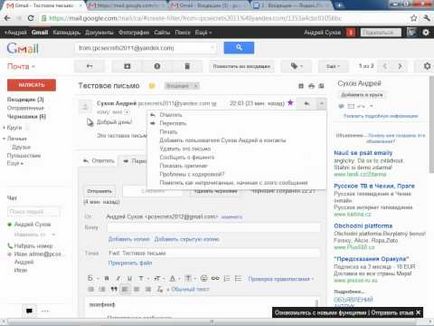
Попередній ролик був присвячений роботі в Gmail офлайн. Тепер розглянемо варіанти роботи з відкритим для читання листом.
Позначка важливості листа
Раніше ми вже розповіли про те, як позначати важливість листів за допомогою ярликів і маркерів Gmail. Тоді мова йшла про позначці важливості в списку листів. Якщо ви читаєте якогось листа, і в процесі прочитання зрозуміли, що інформація важлива, ви можете зробити позначку про важливість прямо у відкритому листі. Місце для позначки йде відразу за назву відкритого листа. Натискаєте на п'ятикутник, він змінює колір. Виходить позначка про важливість даного листа або листування.
Позначка персональних листів
Якщо ви хочете при отриманні різних листів, відразу бачити персональні листи, вам треба зайти в «Налаштування». Відкрити закладку «Загальні», ближче до кінця списку цих налаштувань буде пункт «Значки персональних листів». Ставите точку в варіанті «Включити». Тепер всі листи, які відправлялися тільки, вам будуть позначені подвійною стрілкою, листи масової розсилки - подвійною стрілкою.
Як поміняти тему листа при відповіді на нього?
Якщо при читанні листи, ви натиснули відповісти, не виходячи з нього, в новому листі буде тема входить листи з позначкою «Re:». Під рядком «Кому» буде кілька кнопок, в тому числі кнопка «Змінити тему». Натискаємо на цю кнопку, з'явиться рядок для теми листа. Прибираєте стару назву і пишіть нове.
Якщо ви робите переписку по одній і тій же темі, у вхідному листі буде відображатися весь ланцюжок листування. Цю функцію можна ввімкнути або вимкнути за бажанням.
Як заархівувати відкрите для читання лист?
Щоб відправити в архів лист, яке ви читаєте в даний момент, його не треба закривати. Досить натиснути на хрестик поруч з написом «Вхідне» над листом. Воно піде з вхідних і перейде в архів.
Поруч з кнопкою для відповіді на лист є кнопка «Ще». Якщо натиснути на неї відкриється список додаткових команд для роботи з відкритим в даний момент листом. Крім «Відповісти», є команди «Переслати», «Фільтрувати схожі листи» і т.д. Розберемо ці команди.
Фільтрувати схожі листи
При натисканні на команду, лист буде видалено в кошик.
Повідомити про фішинг
Лист буде відображено у вигляді коду.
Проблеми з кодуванням?
Буває так, що лист набрано незрозумілими символами. При натисканні на цю команду, Gmail спробує привести лист в читабельний вигляд.
Коли ви відкриваєте одержаний лист, система вважає, що ви його прочитали. Якщо лист прочитати не встигли можна скористатися цією командою, лист в списку буде виділено жирним, як ніби ви його не відкривали.
Якщо такої інформації немає, зайдіть в настройки загальні, знайдіть пункт «Учасники» і поставте крапку у написи «Показати учасників».
Крім усього перерахованого вище, Gmail дозволяє автоматично сортувати вхідні листи.
Додаткову інформацію по роботі з поштою Gmail можна знайти в «Довідці пошти». Відкривається вона при натисканні на шестірню в правому верхньому куті на темному тлі.